Jak používat styly ve Wordu na iPadu

Styly aplikace Word šetří čas, protože kombinují několik formátovacích příkazů najednou. Naučte se efektivně používat styly na iPadu a získejte konzistentní vzhled dokumentů.

Klepněte na kartu Soubor.
Zobrazí se zobrazení Backstage.
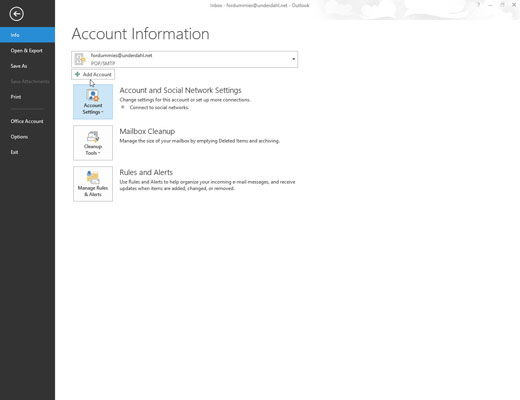
Klikněte na tlačítko Nastavení účtu a z rozbalovací nabídky vyberte Nastavení účtu.
Zobrazí se dialogové okno Nastavení účtu.
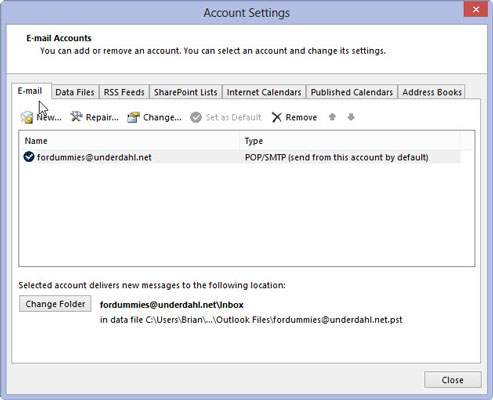
Klepněte na kartu E-mail.
Zobrazí se stránka nastavení e-mailových účtů.
Klepněte na kartu E-mail.
Zobrazí se stránka nastavení e-mailových účtů.
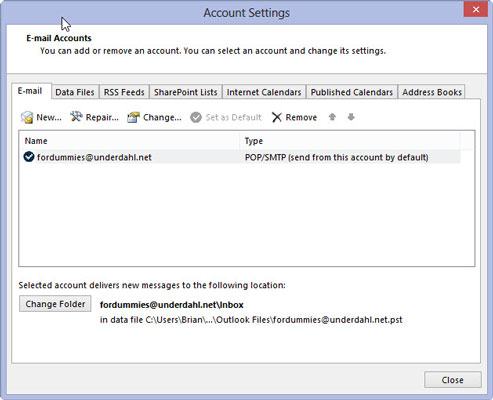
Klepněte na tlačítko Nový.
Zobrazí se dialogové okno Přidat nový e-mailový účet.
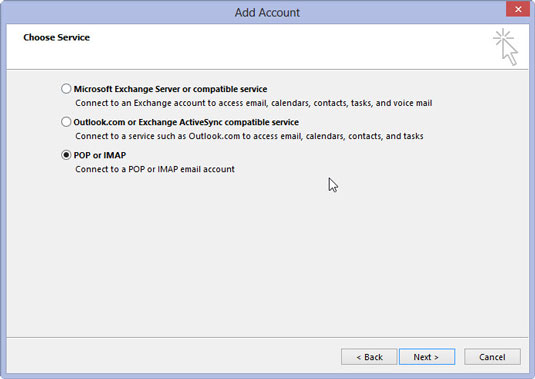
Klikněte na možnost: Microsoft Exchange, POP3 nebo IMAP a poté klikněte na tlačítko Další. (Pokud tyto možnosti nevidíte, vyberte možnost Ruční nastavení nebo Další typy serverů a klikněte na Další.)
Zobrazí se dialogové okno Přidat nový účet.
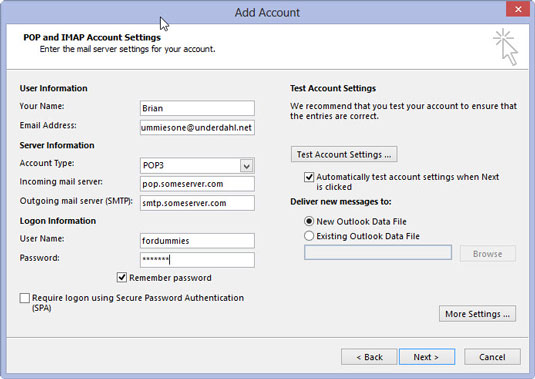
Vyplňte prázdná místa v dialogovém okně Nový účet.
Dávejte pozor, abyste zadali informace přesně – zejména svou e-mailovou adresu a heslo. Jinak váš e-mail nebude fungovat.
Vyplňte prázdná místa v dialogovém okně Nový účet.
Dávejte pozor, abyste zadali informace přesně – zejména svou e-mailovou adresu a heslo. Jinak váš e-mail nebude fungovat.
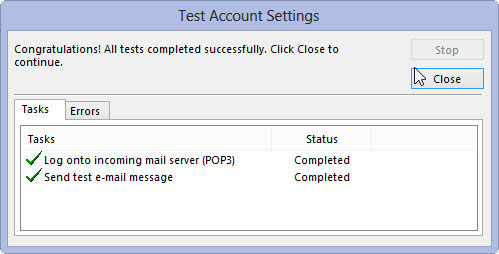
Klepněte na tlačítko Další.
Aplikace Outlook se začne pokoušet otestovat nastavení vašeho e-mailového účtu. Pokud uspěje, zobrazí se obrazovka Gratulujeme.
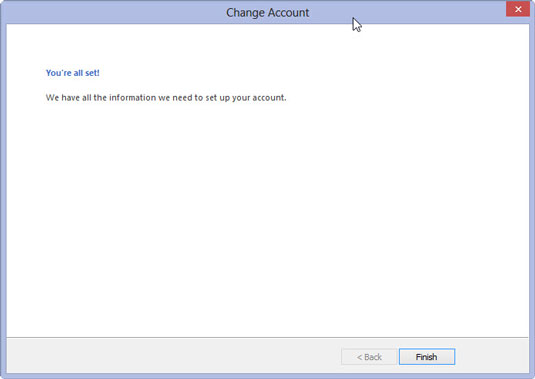
Klepnutím na tlačítko Dokončit proces dokončíte.
Pokud se automatické nastavení nezdaří, zeptejte se svého poskytovatele e-mailu, jaká nastavení doporučuje. Poté můžete zopakovat předchozí kroky, ale hned po vyplnění mezer v dialogovém okně Nový účet zaškrtněte políčko Ručně konfigurovat nastavení serveru.
Otevře se dialogové okno Typ serveru, kde můžete zadat nastavení, která vám váš poskytovatel e-mailu řekl, abyste je zadali. Každá e-mailová služba se liší, ale většina z nich vám poradí, jak zajistit, aby jejich e-mail fungoval s aplikací Outlook.
Styly aplikace Word šetří čas, protože kombinují několik formátovacích příkazů najednou. Naučte se efektivně používat styly na iPadu a získejte konzistentní vzhled dokumentů.
Při práci v Office 2011 pro Mac se naučte, jak efektivně vytvořit víceúrovňový číslovaný seznam ve Wordu 2011. Objevte nejlepší praktiky a tipy.
Naučte se, jak nastavit odsazení v aplikaci Word 2008 pro Mac pomocí jednoduchých kroků a technik pro úpravu dokumentů.
V aplikaci Word 2007 můžete vybarvit stránku za textem. Při výběru barvy pozadí stránky si můžete vybrat z různých barev nebo přechodů. Návod na úpravu pozadí.
Word 2007 za vás sestaví obsah (TOC) tak, že v dokumentu předem vypíše nadpisy (každý s číslem stránky). Zjistěte, jak efektivně využívat funkci TOC pro lepší organizaci dokumentu.
Funkce Porovnat v PowerPointu 2013 umožňuje efektivně porovnat rozdíly mezi verzemi prezentace a selektivně přijmout nebo odmítnout změny.
Zjistěte, jak zaškrtávat políčka v Excelu 2011 pro Mac, a získejte užitečné tipy a triky pro efektivní práci s formuláři.
Někdy potřebujete Outlook 2013, aby vám připomněl důležitá data nebo navazující aktivity. Pomocí vlajek můžete například připomenout, že máte příští týden někomu zavolat. Nejlepší způsob, jak si zapamatovat, je označit jméno této osoby v seznamu kontaktů. Ve vašem kalendáři se objeví připomenutí. Kontakty nejsou […]
Každý aspekt vzhledu tabulky lze formátovat ve Wordu v Office 2011 pro Mac. Můžete použít styly, které sloučí buňky dohromady, aby vytvořily větší buňky, zrušit je sloučení, změnit barvy ohraničení, vytvořit stínování buněk a další. Použití stylu tabulky z pásu karet Office 2011 pro Mac Karta Tabulky na pásu karet […]
Když používáte Word v Office 2011 pro Mac, můžete použít styly tabulek ke změně vzhledu buněk. Pokud nemůžete najít existující, který by vyhovoval vašim potřebám, můžete vytvořit nové styly tabulky v dialogu Styl. Proveďte tyto kroky: Ve Wordu 2011 pro Mac vyberte Formát → Styl. Otevře se dialogové okno Styl. Klikněte na […]







